CorelDRAW中怎么做立体桃心?
1、打开软件,新建文件。如图
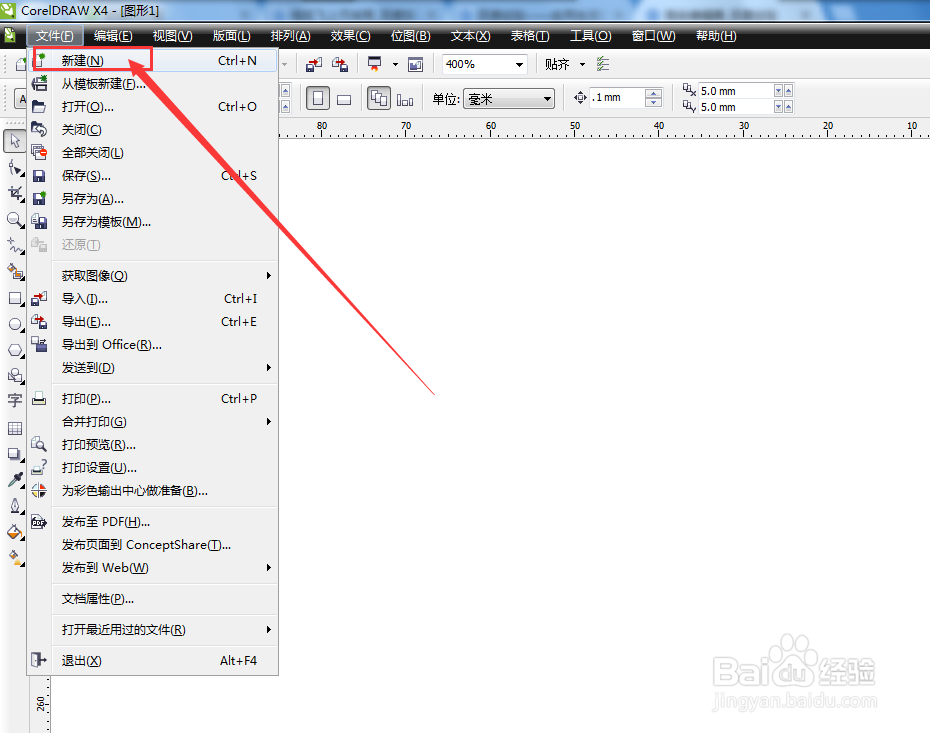
2、找到基本形状,如图,绘制桃心。

3、复制一份吐怕桃心留作备用,然后选中其中一个桃心,如图
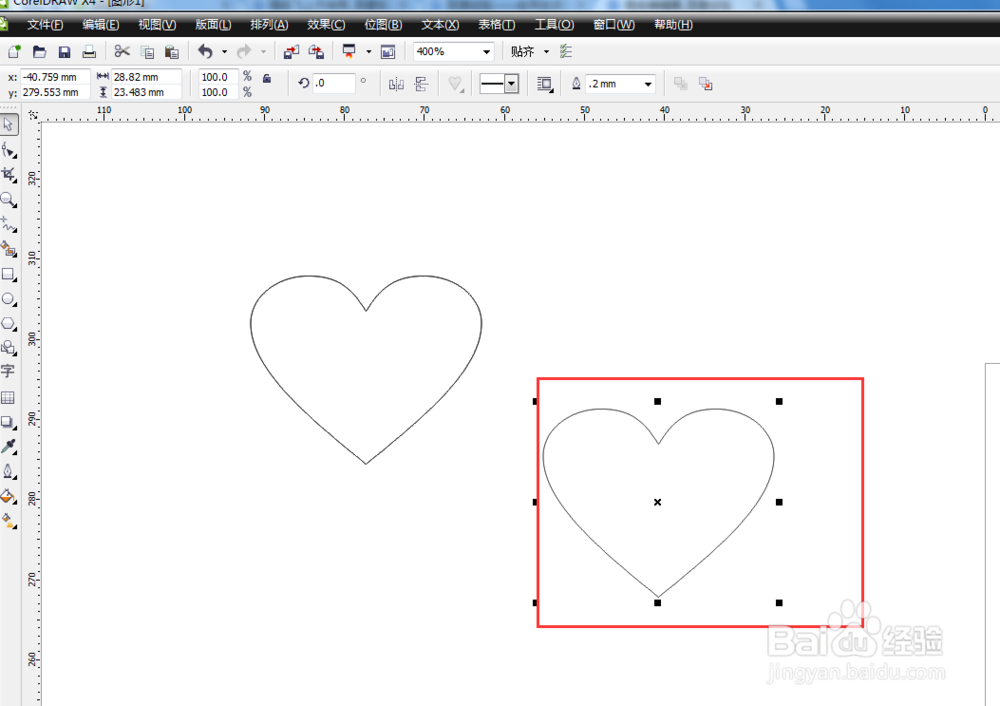
4、找到立体化工具,如图,
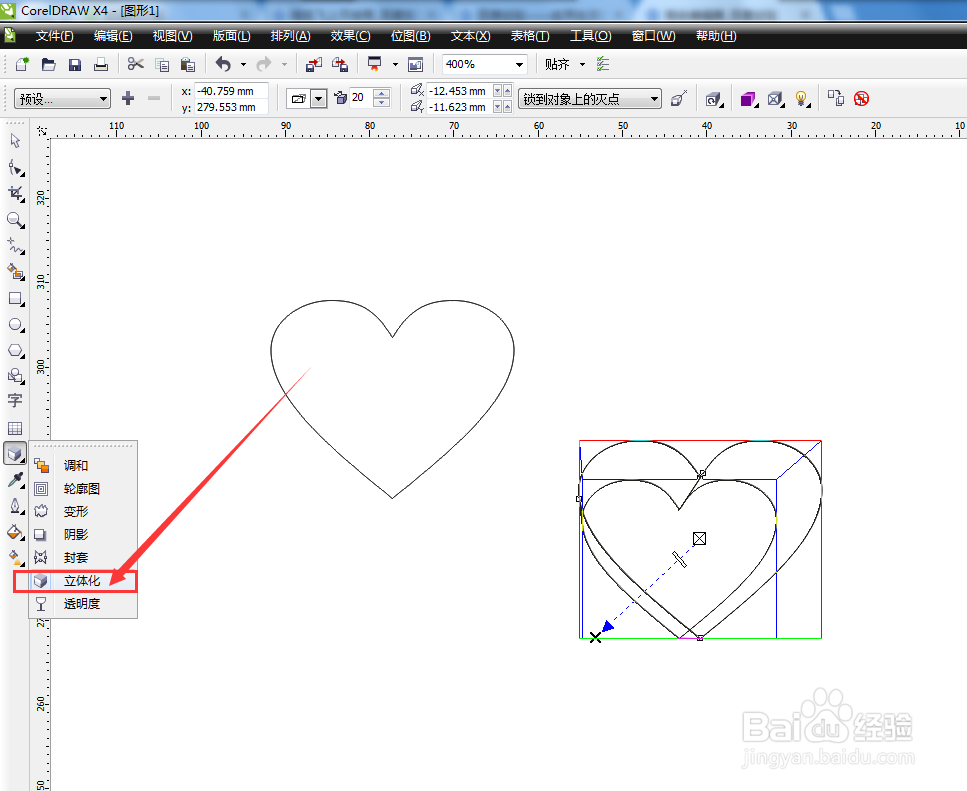
5、对桃心拖动做出立体效果如图,对桃心填态冷轿充黄色,并去掉轮廓线。
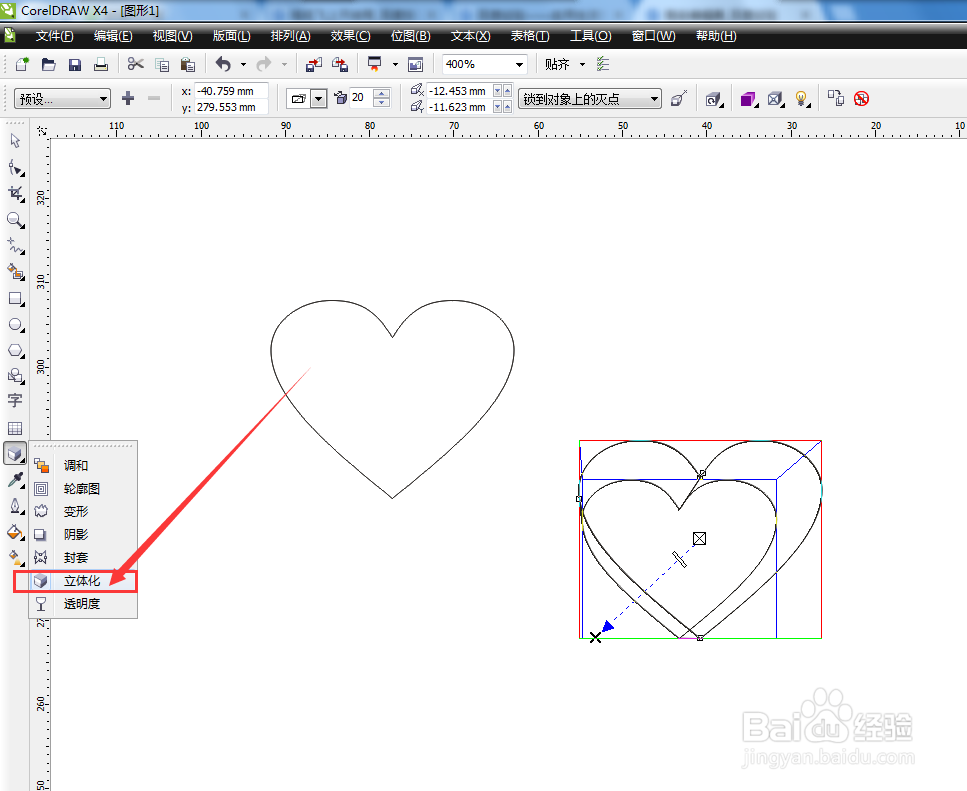

6、用另一个桃心做阴影效果,如图

7、打散阴影群组,将阴影调整图层顺序,拖动置于立体桃心下方,调整合沃薪适位置,如图完成制作。
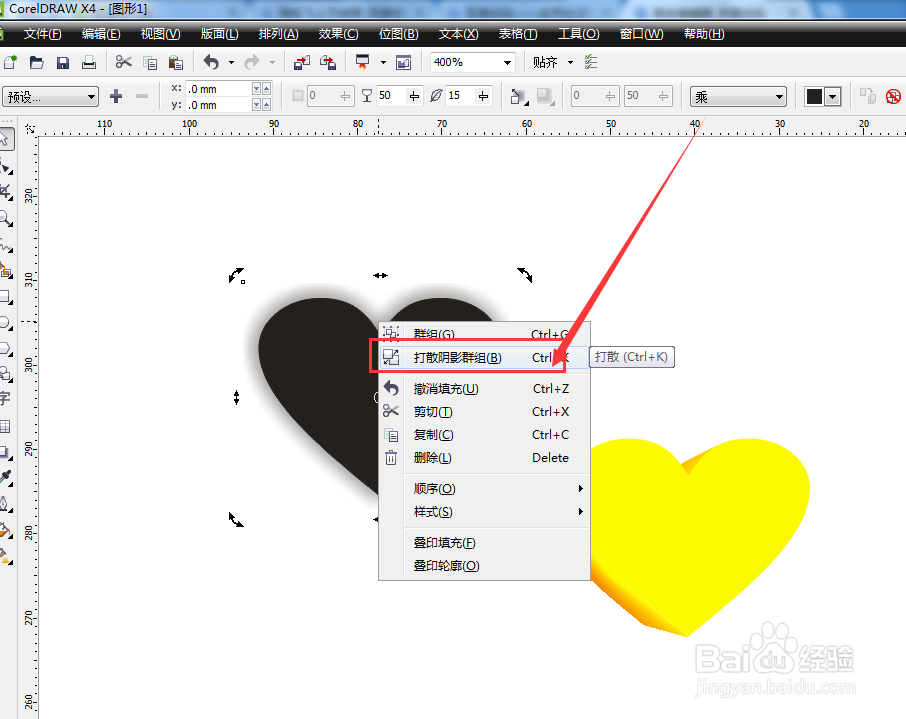
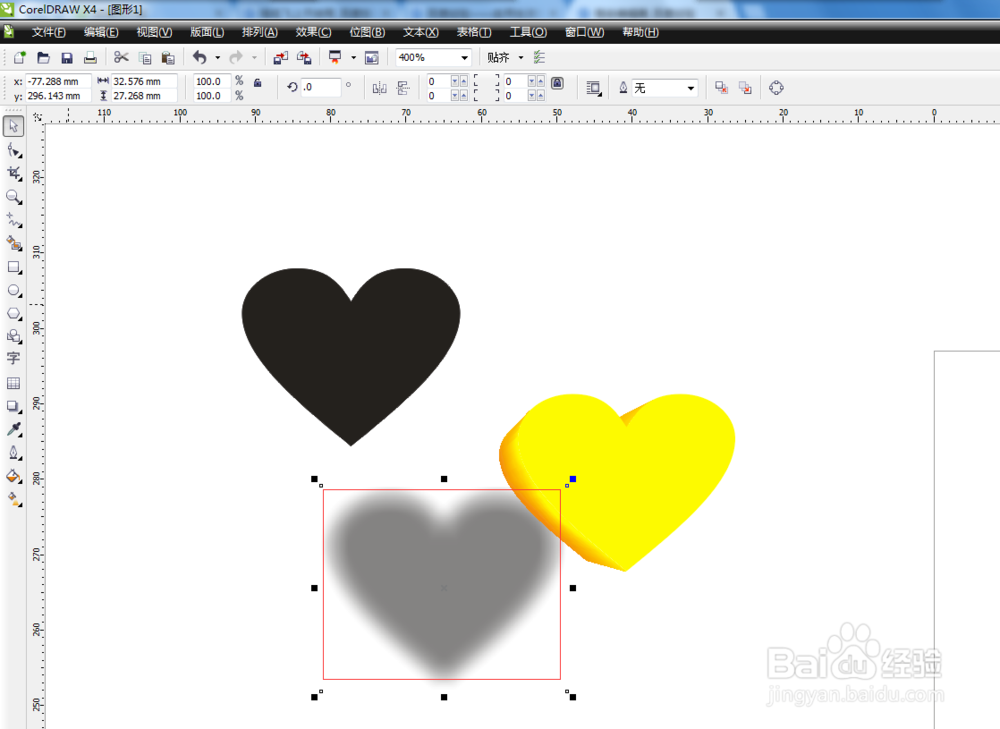
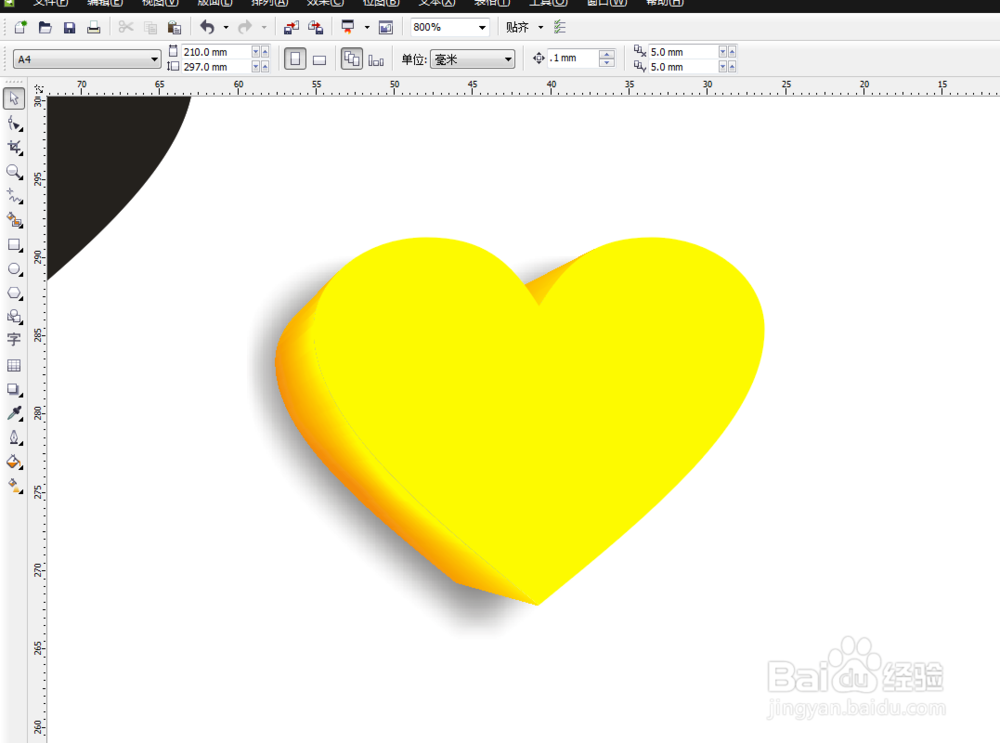
声明:本网站引用、摘录或转载内容仅供网站访问者交流或参考,不代表本站立场,如存在版权或非法内容,请联系站长删除,联系邮箱:site.kefu@qq.com。
阅读量:176
阅读量:114
阅读量:44
阅读量:70
阅读量:98